以前ご紹介した、IODATA HDL-AA3/Eですが、一度設定などを初期状態に戻そうと
「設定の初期化」で初期化ボタンを押してしまってからトラブってしまいました。
説明書には、「本製品の設定を工場出荷時状態に初期化」とあったのですぐに終わると
思っていたのですが、4時間たってもアクセスランプが点滅したまま。
そして、約9時間後、やっと正常動作状態に。
ログなどを見る前に、定番ソフトウェアの CrystalDiskInfo で
調べてみることにしました。

おお、久しぶりに見ました。「注意」です。

NASとはいえ、もともとWD製のblueが搭載されていました。
耐久性に問題があったのかなぁ?と思いつつ、タイミングが初期化で
なってくれたので良かったかもしれません。
そこで、HDL-AA3/eにほかの使い道が急遽できたので、HDDを入れ替えることにしました。
しかし、Synology DS218playで紹介したみたいに組立てキットではないため
HDDをまるまるコピーする必要があります。
HDDを新しく購入しました


WestermDigital Redシーズです。
Synology DS218playではSEAGATE製にしましたが、
今回は、WDです。
早速、HDDのクローンを作りたいと思います。
今回、EaseUS Partition Master Professional を使用しました。
前回もこのソフトにはお世話になっています(記事はこちら)
フリー版もあります
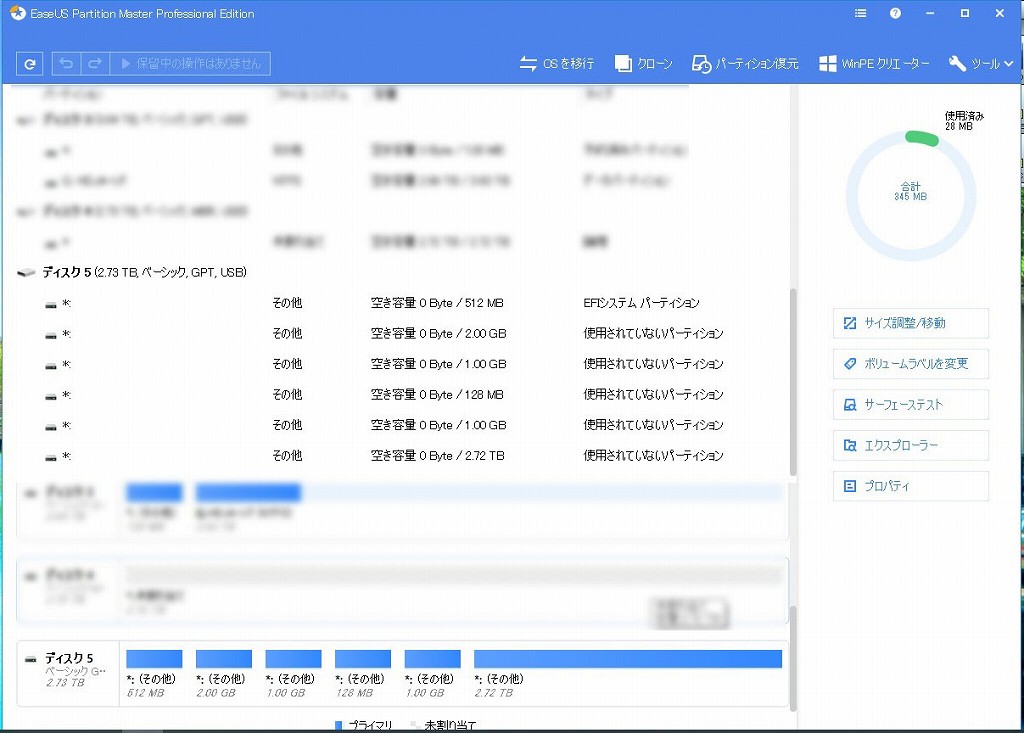
今回、このソフトでHDDクローンは失敗してしまいました。
バージョンが古いせいか、代替処理セクタ数が多いためかわかりませんでした。
バージョンについてですが、当時まるけんは永久無料アップグレードでライセンスを
取得していませんでした。理由は、使用回数が少ないと思っていたからです。(安いほうを選択)
しかし、いざ今回のように、クローンに失敗するみたいなことがあると
せっかくのソフトもったいないですね。
ここで、EaseUS Partition Master Professional でクローンは諦めて
ネットで調べていると、
EaseUS Todo Backup Homeでクローンに成功している方がおられました。
今回は、無料アップグレード対応の永久ライセンスで購入して
早速、クローンを作ることにしました。
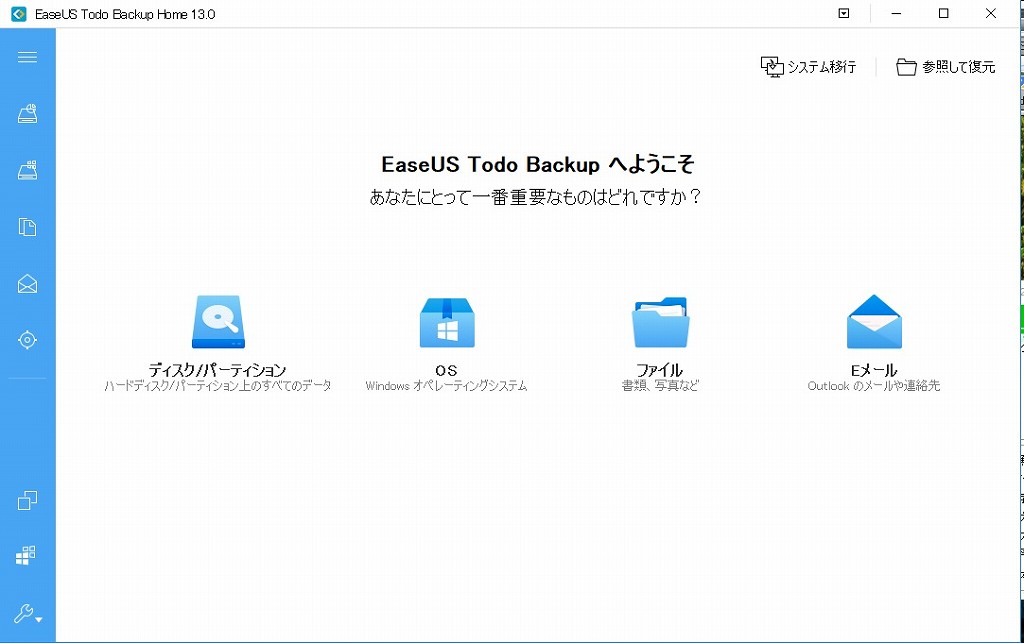


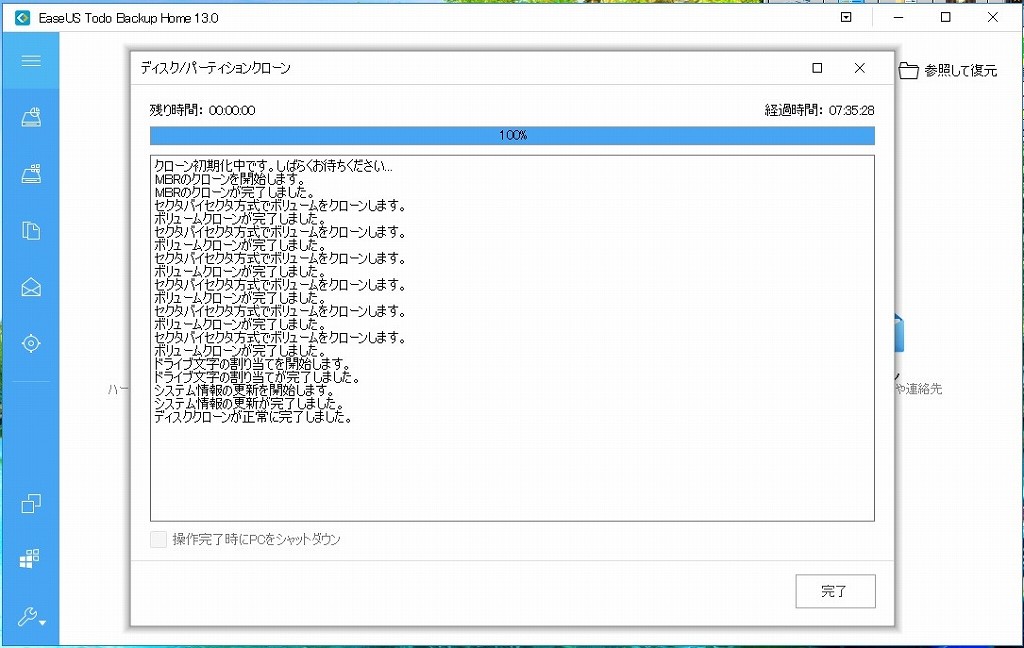
7時間35分かけて、クローン終了
いざ、HDL-AA3/e組立てます。

いざ、電源ONです。

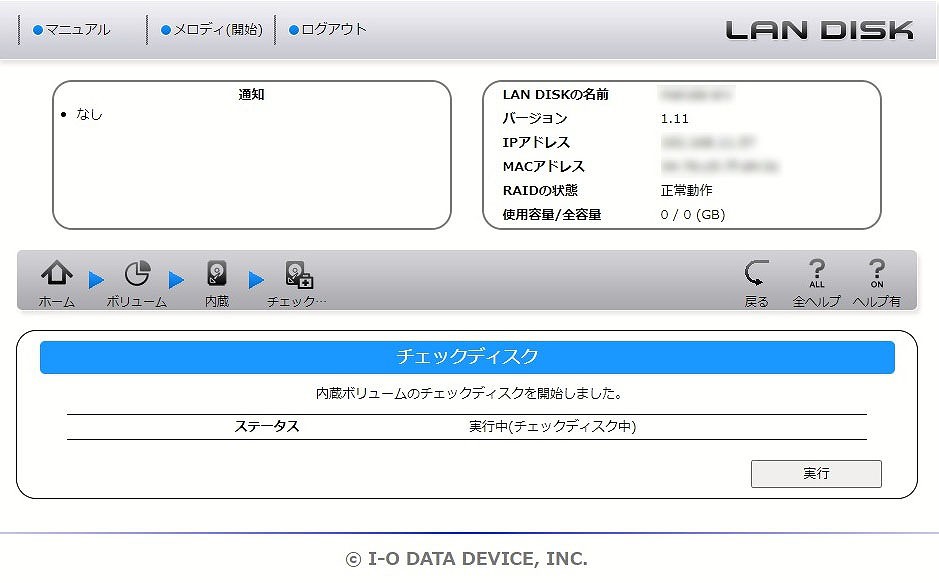
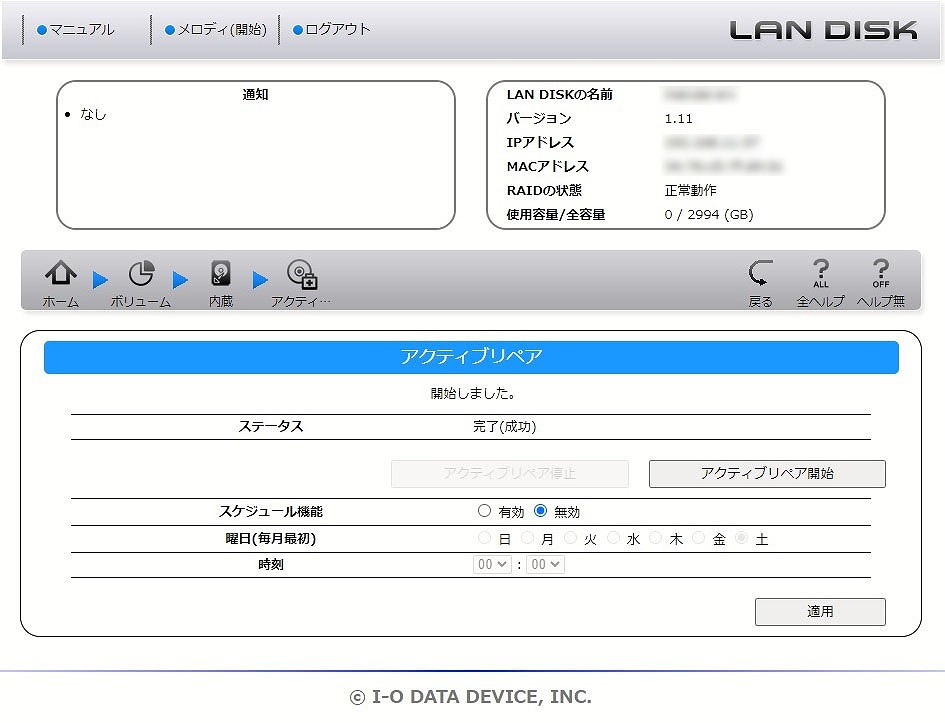
無事に、クローン成功です。
いやー、一時はどうなるかと思いましたが、無事にクローン成功です。
もとのHDDがダメになると今回のクローンはできなくなるところでした。
ちなみにですが、クローン中にさらに悪化してしまいました。

代替処理保留中のセクタ数にまで、イエローです。
まとめ
今回はまとめを作成します。
偶然のトラブルでしたが約4年使用している365日稼働のHDDですが、
いつトラブルが起きるかわかりません。改めて、バックアップの重要性
を認識しました。
今回購入したのは有料ソフトウェアでクローンを作成しました。
フリーソフトでもできるかもしれませんが、データーを失ってからでは
遅いので重要なデーターはバックアップを作ってください。
EaseUS Partition Master Professional
EaseUS Todo Backup Home
はフリー版もありますので、試してみてください。
https://jp.easeus.com/
また、HDDからHDDへのコピーはセンチュリーの裸族のお立ち台を2台を使用しました。
他に用途があるため、2台持っています。
今回のようにソフトを使わない・パソコン不要のクローンプラスというものも
センチュリーから販売されています。
 |
センチュリー USB3.0対応 SATA3.5HDD・SATA2.5HDD/SSD用 CROSU3V2 価格:3,080円 |
 |
センチュリー 裸族のお立ち台DJクローンプラス SATA6G Ver.2 CROS2EU3CP6G2 価格:9,650円 |
![]() 追記
追記
この後、EaseUS Partition Master Professionalの永久ライセンス版へバージョンアップ
しました。
2022.01.03 商品リンク先を変更しました。


